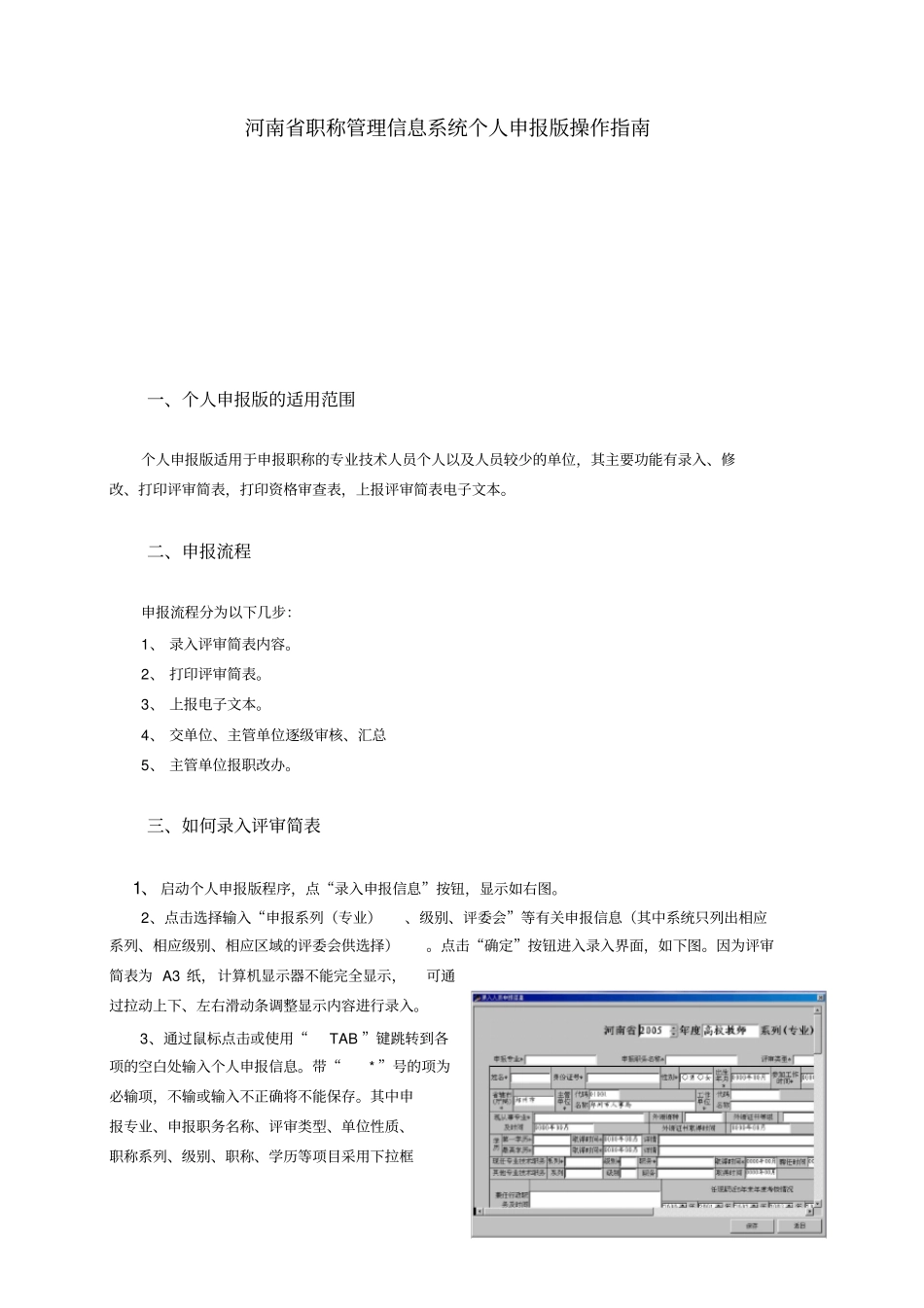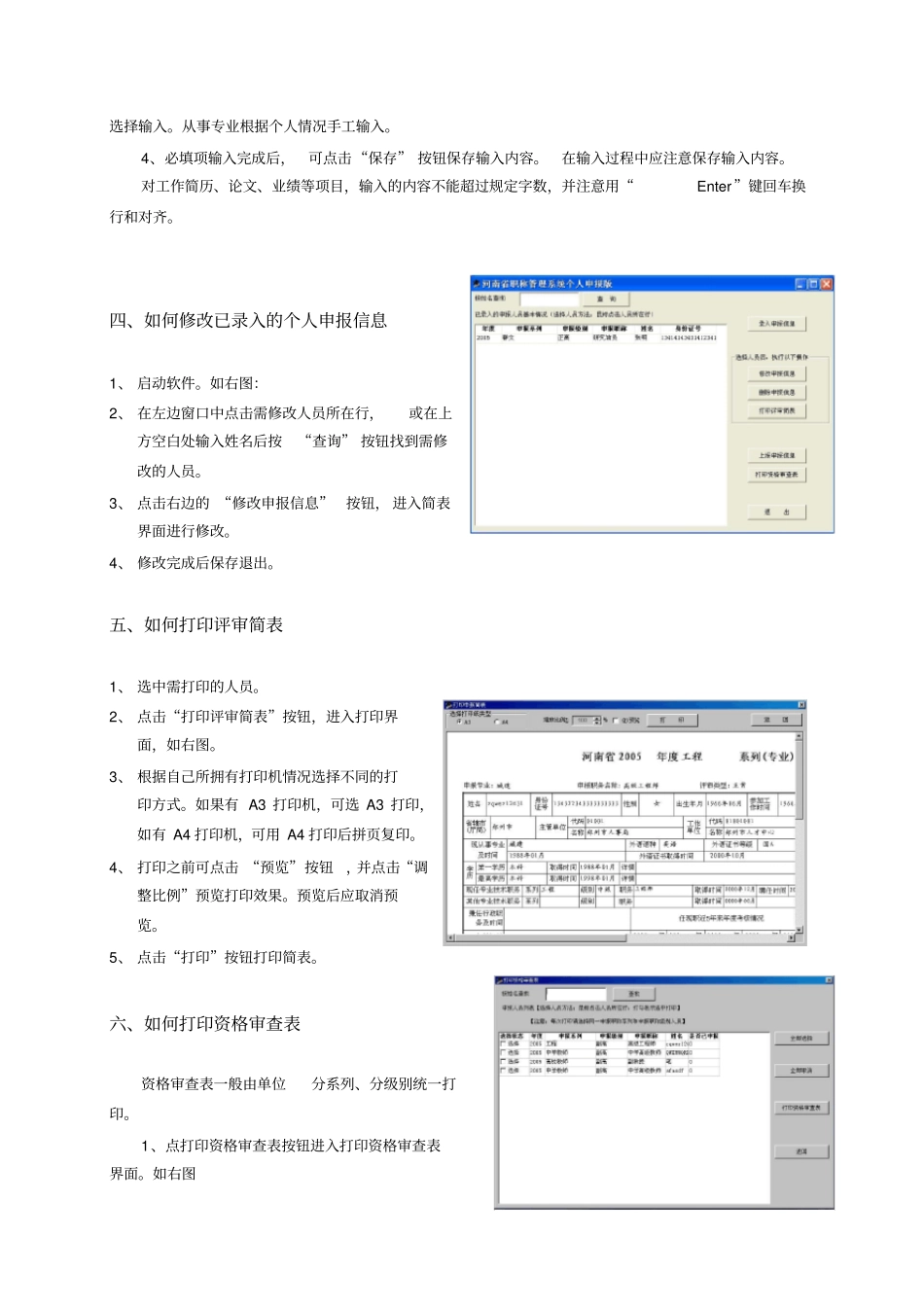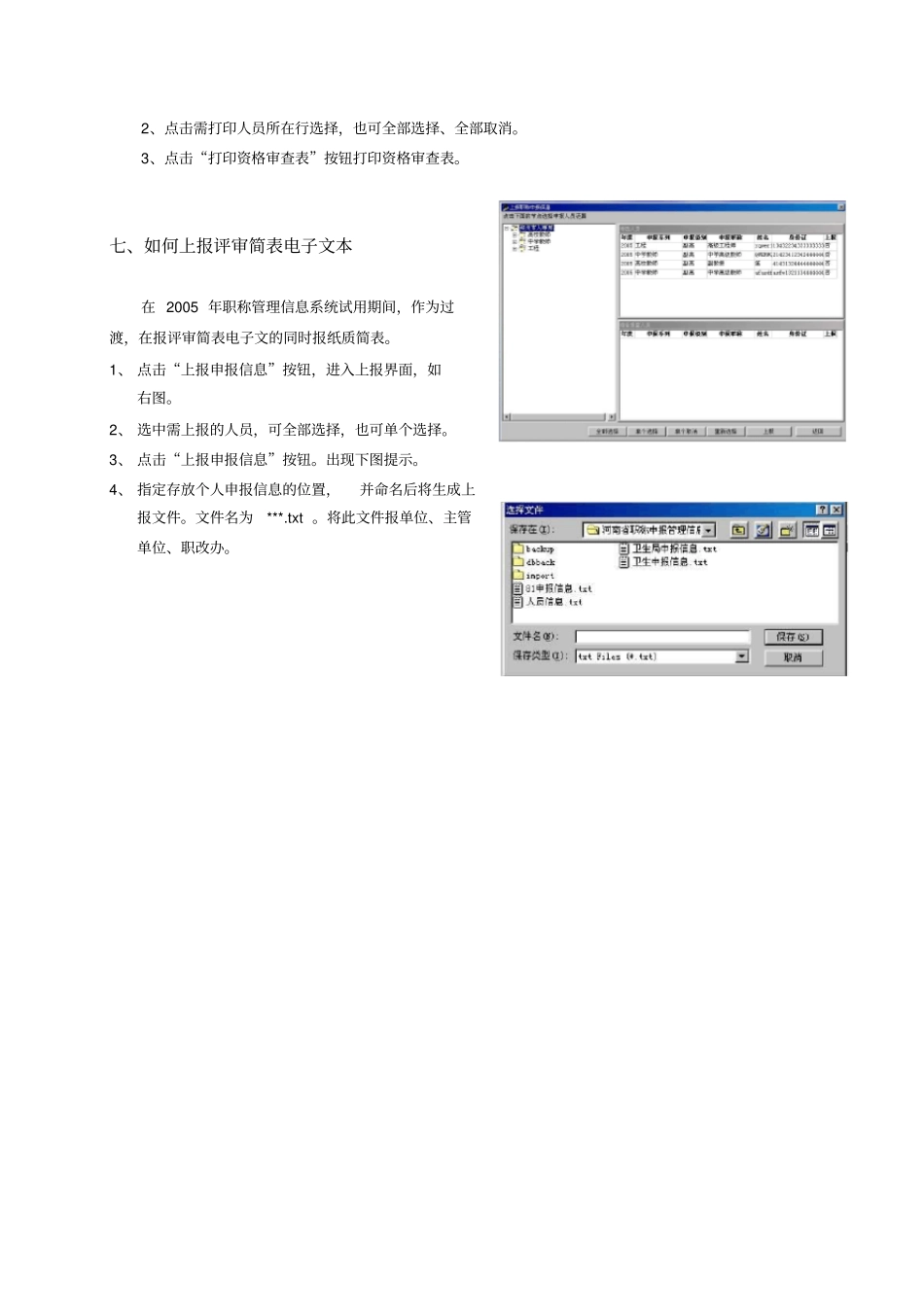河南省职称管理信息系统个人申报版操作指南一、个人申报版的适用范围个人申报版适用于申报职称的专业技术人员个人以及人员较少的单位,其主要功能有录入、修改、打印评审简表,打印资格审查表,上报评审简表电子文本。二、申报流程申报流程分为以下几步:1、 录入评审简表内容。2、 打印评审简表。3、 上报电子文本。4、 交单位、主管单位逐级审核、汇总5、 主管单位报职改办。三、如何录入评审简表1、启动个人申报版程序,点“录入申报信息”按钮,显示如右图。2、点击选择输入“申报系列(专业)、级别、评委会”等有关申报信息(其中系统只列出相应系列、相应级别、相应区域的评委会供选择)。点击“确定”按钮进入录入界面,如下图。因为评审简表为 A3 纸,计算机显示器不能完全显示,可通过拉动上下、左右滑动条调整显示内容进行录入。3、通过鼠标点击或使用“TAB ”键跳转到各项的空白处输入个人申报信息。带“* ”号的项为必输项,不输或输入不正确将不能保存。其中申报专业、申报职务名称、评审类型、单位性质、职称系列、级别、职称、学历等项目采用下拉框选择输入。从事专业根据个人情况手工输入。4、必填项输入完成后,可点击“保存” 按钮保存输入内容。在输入过程中应注意保存输入内容。对工作简历、论文、业绩等项目,输入的内容不能超过规定字数,并注意用“Enter”键回车换行和对齐。四、如何修改已录入的个人申报信息1、 启动软件。如右图:2、 在左边窗口中点击需修改人员所在行,或在上方空白处输入姓名后按“查询” 按钮找到需修改的人员。3、 点击右边的 “修改申报信息”按钮, 进入简表界面进行修改。4、 修改完成后保存退出。五、如何打印评审简表1、 选中需打印的人员。2、 点击“打印评审简表”按钮,进入打印界面,如右图。3、 根据自己所拥有打印机情况选择不同的打印方式。如果有 A3 打印机,可选 A3 打印,如有 A4 打印机,可用 A4 打印后拼页复印。4、 打印之前可点击 “预览”按钮,并点击“调整比例”预览打印效果。预览后应取消预览。5、 点击“打印”按钮打印简表。六、如何打印资格审查表资格审查表一般由单位分系列、分级别统一打印。1、点打印资格审查表按钮进入打印资格审查表界面。如右图2、点击需打印人员所在行选择,也可全部选择、全部取消。3、点击“打印资格审查表”按钮打印资格审查表。七、如何上报评审简表电子文本在 2005 年职称管理信息系统试用期间,作为过...